本篇内容主要讲解“OneinStack如何一键安装LNMP”,感兴趣的朋友不妨来看看。本文介绍的方法操作简单快捷,实用性强。下面就让小编来带大家学习“OneinStack如何一键安装LNMP”吧!
oneinstack一键php/java/hhvm安装和超详细的vps手动安装lnmp
一、oneinstack一键php/java/hhvm安装
1、oneinstack官网:
官方网站:
2、oneinstack一键php/java/hhvm安装代码如下:(阿里云用户可以选择oneinstack阿里云节点,这样速度会更快一些)
yum -y install wget screen curl python #for centos/redhat # apt-get -y install wget screen curl python #for debian/ubuntu wget http://aliyun-oss.linuxeye.com/oneinstack-full.tar.gz #阿里云用户下载 wget http://mirrors.linuxeye.com/oneinstack-full.tar.gz #包含源码,国内外均可下载 wget http://mirrors.linuxeye.com/oneinstack.tar.gz #不包含源码,建议仅国外主机下载 tar xzf oneinstack-full.tar.gz cd oneinstack #如果需要修改目录(安装、数据存储、nginx日志),请修改options.conf文件 screen -s oneinstack #如果网路出现中断,可以执行命令`screen -r oneinstack`重新连接安装窗口 ./install.sh #注:请勿sh install.sh或者bash install.sh这样执行
3、oneinstack一键安装包支持以下组合自由安装:
lnmp(linux + nginx+ mysql+ php) lamp(linux + apache+ mysql+ php) lnmpa(linux + nginx+ mysql+ php+ apache):nginx处理静态,apache(mod_php)处理动态php lnmt(linux + nginx+ mysql+ tomcat):nginx处理静态,tomcat(jdk)处理java lnmh(linux + nginx+ mysql+ hhvm)
4、你安装时可以自己选择。(点击放大)
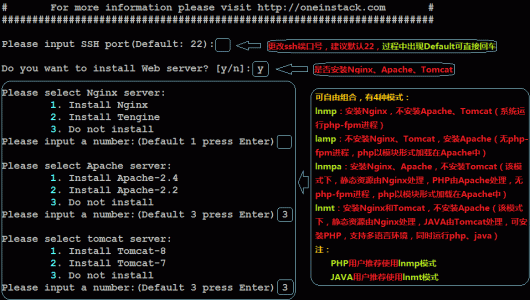
5、然后你可以根据你自己的需要来安装php缓存加速器,提供zendopcache、xcache、apcu、eaccelerator。(点击放大)
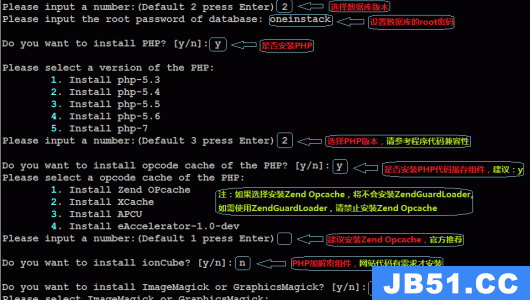
6、还有php加解密工具ioncube、zendguardloader ,和memcached、redis等。(点击放大)
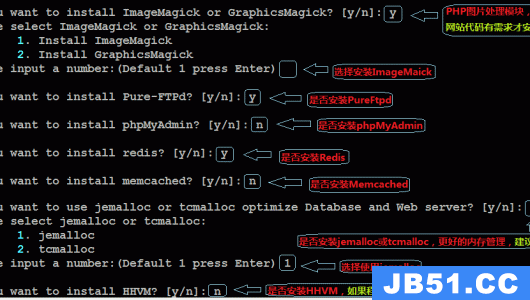
7、oneinstack一键安装支持升级:./upgrade.sh,提供了nginx、tengine、apache、php、mysql、redis等升级。(点击放大)
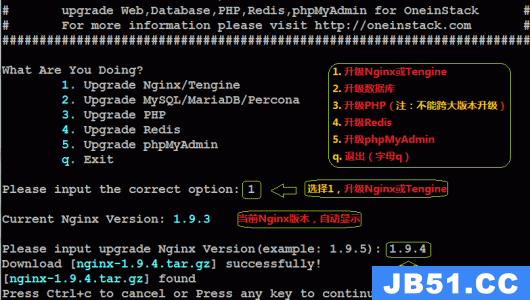
ubuntu14.04lts上的nginx-1.9.5 + mariadb-10.1 + php-7.0.0rc5网站环境搭建教程
二、编译安装nginx-1.9.5
1、上面是lnmp一键安装方法,接下来就是关于在ubuntu-14.04 lts系统上手动搭建lnmp环境的教程。之所以选择手动搭建环境,无非是为了装逼(大雾)从手动搭建中积累搭建环境的经验,并且享受到一定的乐趣。如果您对这方面感兴趣,又有足够的闲暇时间,不妨一试。
2、首先,到nginx官方下载nginx源码(注:由于本博安装nginx-1.9.5的原因是为了支持http/2协议,所以对于部分不需要ssl的网站,会在本段后给出一个1.8.0的教程)。
cd /usr/local/srcwget https://nginx.org/download/nginx-1.9.5.tar.gz
3、 下载libressl(注:本博使用libressl的目的是支持ssl中使用的chacha20-poly1305流式加密算法,对于使用aes-gcm的站点,也可以使用该ssl库)。
cd /usr/local/srcwget https://ftp.openbsd.org/pub/openbsd/libressl/libressl-2.3.0.tar.gztar xzf libressl-2.3.0.tar.gz
4、现在,/usr/local/src的目录结构类似这样(以反斜线与缩进显示结构):
usr\ local\ src\ libressl-2.3.0 nginx-1.9.5
5、 编译准备工作:
apt-get install libpcre3 libpcre3-dev zlib1g zlib1g-devgroupadd wwwuseradd www -g www
6、开始编译nginx:
./configure \ --user=www \ --group=www \ --prefix=/usr/local/nginx \ --with-http_stub_status_module \ --with-http_ssl_module \ --with-http_gzip_static_module \ --with-ipv6 \ --with-http_v2_module \ --with-openssl=../libressl-2.3.0
7、我所使用的编译参数说明如下:
--user=www \ #指定nginx运行用户--group=www \ #指定nginx运行用户组--prefix=/usr/local/nginx \ #指定nginx安装路径,不用修改--with-http_stub_status_module \ #开启状态监控模块--with-http_ssl_module \ #开启ssl--with-http_gzip_static_module \ #开启gzip--with-ipv6 \ #开启ipv6,无v6可去掉--with-http_v2_module \ #开启http/2--with-openssl=../libressl-2.3.0 #指定openssl路径
8、建立makefile完成,开始编译:
makemake install
9、加入环境变量:
vim /etc/environment#vim操作请自行google#在path变量的最后加入:/usr/local/nginx/sbin#完成后类似于path="/.../:/.../:......:/usr/local/nginx/sbin"#保存退出source /etc/environment
10、输入:nginx -v ,显示 nginx 的版本就说明安装成功了。
11、 如果不想安装nginx-1.9.5的话,可以参加此方法安装nginx-1.8.0,操作步骤和上面一样的,代码如下:
cd /usr/local/srcwget https://nginx.org/download/nginx-1.8.0.tar.gzcd /usr/local/src wget https://www.openssl.org/source/openssl-1.0.2d.tar.gz tar zxvf openssl-1.0.2d.tar.gz cd openssl-1.0.2d ./configmakeldconfigapt-get install libpcre3 libpcre3-dev zlib1g zlib1g-devgroupadd wwwuseradd www -g www./configure \ --user=www \ --group=www \ --prefix=/usr/local/nginx \ --with-http_stub_status_module \ --with-http_ssl_module \ --with-http_gzip_static_module \ --with-ipv6 \ --with-http_v2_module \ --with-openssl=/usr/local/src/openssl-1.0.2dmakemake installvim /etc/environment#vim操作请自行google#在path变量的最后加入:/usr/local/nginx/sbin#完成后类似于path="/.../:/.../:......:/usr/local/nginx/sbin"#保存退出source /etc/environmentnginx -v
三、apt-get快速安装mariadb-10.1
1、添加mariadb官方apt源:
sudo apt-get install software-properties-common sudo apt-key adv --recv-keys --keyserver hkp://keyserver.ubuntu.com:80 0xcbcb082a1bb943db sudo add-apt-repository 'deb https://mariadb.nethub.com.hk//repo/10.1/ubuntu trusty main' #我的vps是香港softlayer数据中心 vps.to的vps,因此,本处添加了hk的apt源,您可以在这里找到更#多的源:https://downloads.mariadb.org/mariadb/repositories
2、apt-get安装mariadb:
pt-get install mariadb-client mariadb-server
3、安装时会要求输入root密码以及重复密码,按照要求进行。如果需要修改root密码,使用:
/usr/bin/mysqladmin -u root -p 旧密码 新密码
四、编译安装php-7.0.0rc5
1、下载php-7.0.0rc5源码包:
cd /usr/local/src wget https://downloads.php.net/~ab/php-7.0.0rc5.tar.gz tar xzf php-7.0.0rc5.tar.gz
2、安装php依赖包:
sudo apt-get install libxml2-dev libpcre3-dev libbz2-dev libcurl4-openssl-dev libjpeg-dev libpng12-dev libxpm-dev libfreetype6-dev libmysqlclient-dev libt1-dev libgd2-xpm-dev libgmp-dev libsasl2-dev libmhash-dev unixodbc-dev freetds-dev libpspell-dev libsnmp-dev libtidy-dev libxslt1-dev libmcrypt-dev
3、编译php:
cd /usr/local/src/php-7.0.0rc5 ./configure --prefix=/usr/local/php \ --with-config-file-path=/usr/local/php/etc \ --with-fpm-user=www --with-fpm-group=www \ --enable-fpm \ --disable-fileinfo \ --enable-mysqlnd \ --with-mysqli=mysqlnd \ --with-pdo-mysql=mysqlnd \ --with-iconv-dir=/usr/local \ --with-freetype-dir \ --with-jpeg-dir \ --with-png-dir \ --with-zlib \ --with-libxml-dir=/usr \ --enable-xml \ --disable-rpath \ --enable-bcmath \ --enable-shmop \ --enable-exif \ --enable-sysvsem \ --enable-inline-optimization \ --with-curl \ --enable-mbregex \ --enable-inline-optimization \ --enable-mbstring \ --with-mcrypt \ --with-gd \ --enable-gd-native-ttf \ --with-openssl \ --with-mhash \ --enable-pcntl \ --enable-sockets \ --with-xmlrpc \ --enable-ftp \ --with-gettext \ --enable-zip \ --enable-soap \ --disable-debug make #时间可能较长,我的vps.to vps花费大约十五分钟 make install
4、添加环境变量:
vim /etc/environment #在path变量的最后加入: :/usr/local/php/bin #保存退出 source /etc/environment
5、测试:php -v,输出php版本就表示安装成功了。
五、修改nginx、mariadb、php配置文件
1、修改nginx配置文件,建立虚拟主机配置文件夹:
mkdir /usr/local/nginx/conf/vhost
2、编辑nginx.conf,引入所有虚拟主机配置:
vim /usr/local/nginx/conf/nginx.conf #在最后的}前一行加入 include vhost/*.conf; #文件头部 user www; work_process 1;#根据cpu核数设定 #保存退出
3、添加nginx服务,并测试nginx:
wget https://raw.github.com/jasongiedymin/nginx-init-ubuntu/master/nginx -o /etc/init.d/nginx chmod +x /etc/init.d/nginx service nginx start
4、如果出现nginx服务器正在启动就表示成功了,最后执行以下代码开机启动:
update-rc.d –f nginx defaults
5、修改mariadb配置文件,设置mariadb字符集:
cd /etc/my.cnf.d vim server.cnf #在[mysqld]段下加入character-set-server=utf8 #在[server]段上方输入[client]default-character-set=utf8 #保存退出service mysql restart
6、修改php配置文件,复制默认php.ini文件:
cd /usr/local/src/php-7.0.0rc5cp php.ini-production /usr/local/php/etc/php.ini
7、关闭display_errors:
vim /usr/local/php/etc/php.ini#定位到display_errors,设置:display_errors = off#保存退出
8、修改php-fpm配置:
cd /usr/local/php/etc cp php-fpm.conf.default php-fpm.conf #如果没有则建立该文件 cd php-fpm.d cp www.conf.default www.conf vim www.conf #修改如下项目: user = www group = www listen = /dev/shm/php-cgi.sock listen.owner = www listen.group = www listen.mode = 0660 #保存退出
9、建立php服务:
cp /usr/local/src/php-7.0.0rc5/sapi/fpm/init.d.php-fpm /etc/init.d/php-fpm chmod +x /etc/init.d/php-fpm update-rc.d -f php-fpm defaults
10、启动php:
service php-fpm start
六、建立虚拟主机
1、由于建立虚拟主机是个比较麻烦的事儿,此处还是借用了oneinstack.com的虚拟主机脚本,使用如下命令即可使用oneinstack包的虚拟主机脚本:
wget https://mirrors.linuxeye.com/oneinstack.tar.gz tar xzf oneinstack.tar.gz cd oneinstack ./vhost.sh
2、按提示进行即可建立虚拟主机。(点击放大)
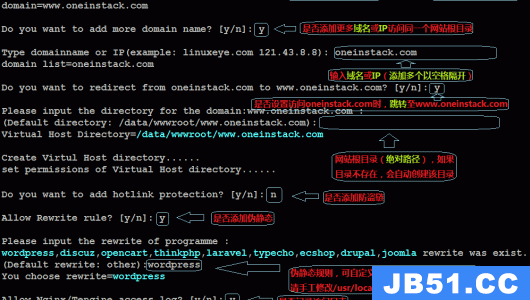
3、将域名解析到vps上,进入对应虚拟主机目录,编辑如下php文件,或者上传一个php探针,然后就能查看到lnmp成功了:
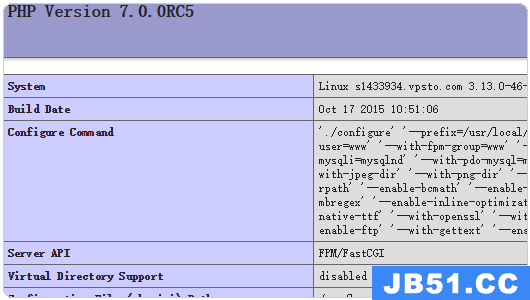
七、vps手动安装lnmp小结
1、其实,vps手动安装lnmp还是挺麻烦的,当然它的可定制性也是非常高,对于不想使用lnmp一键安装包的朋友来说,自己手动可以编译最新版本的nginx、mysql、php等,能够最先体验到新版的性能提升。
2、oneinstack一键php/java/hhvm安装包的作者还有不少的实用工具,这里有一个自动搜索硬盘并挂载的代码:
wget https://mirrors.linuxeye.com/scripts/auto_fdisk.sh chmod +x ./auto_fdisk.sh ./auto_fdisk.sh
3、看到如下图就表示已经自动挂载成功了,该方法在阿里云vps上测试通过,其它的vps主机都是可以用的。
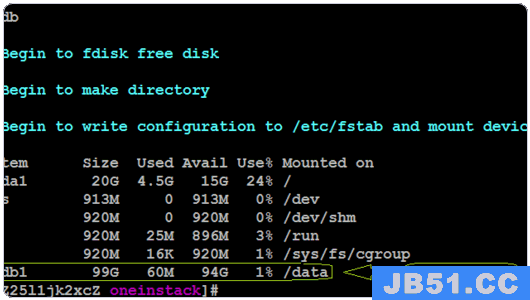
到此,相信大家对“OneinStack如何一键安装LNMP”有了更深的了解,不妨来实际操作一番吧!这里是编程之家网站,更多相关内容可以进入相关频道进行查询,关注我们,继续学习!
版权声明:本文内容由互联网用户自发贡献,该文观点与技术仅代表作者本人。本站仅提供信息存储空间服务,不拥有所有权,不承担相关法律责任。如发现本站有涉嫌侵权/违法违规的内容, 请发送邮件至 dio@foxmail.com 举报,一经查实,本站将立刻删除。

